ホームページ >システムチュートリアル >Windowsシリーズ >win11にアメリカンキーボードを追加するチュートリアル
win11にアメリカンキーボードを追加するチュートリアル
- WBOYWBOYWBOYWBOYWBOYWBOYWBOYWBOYWBOYWBOYWBOYWBOYWB転載
- 2024-01-05 15:17:421495ブラウズ
一部のゲームは、適切に実行するために入力方法をアメリカン キーボードに切り替える必要があります。しかし、一部の人は win11 にアメリカン キーボードを追加する方法を知りません。実際には、言語設定オプションを入力するだけで完了します。追加。
win11 にアメリカン キーボードを追加します:
1. まず、システムの「設定」を開きます
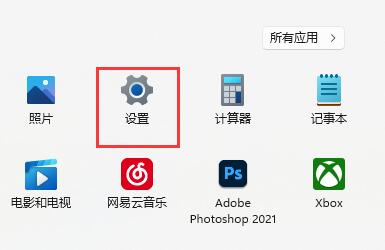
2. 次に、「時間」をクリックします左側の列に「言語」を入力し、
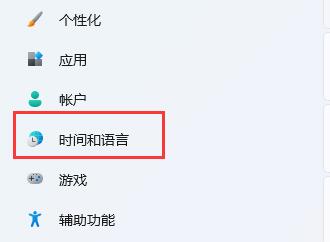
3. 次に、右側の「言語と地域」設定を入力します。
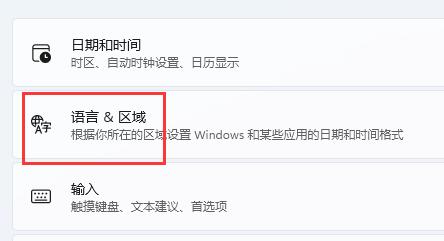
4. 次に、優先言語
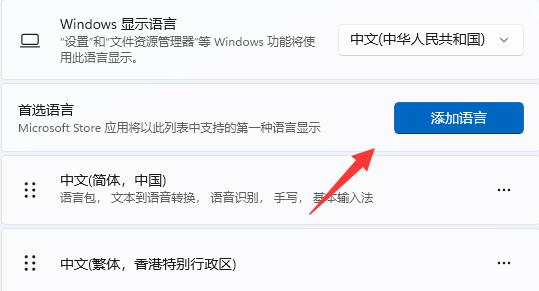
5 の横にある [言語の追加] をクリックします。「英語」を検索します。で、「English (United States)」を見つけて、「次のページ」をクリックします。
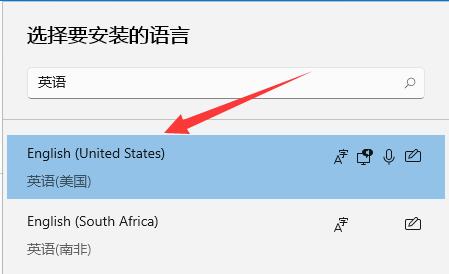
6. 次に、すべてのオプションの言語機能をチェックして、「インストール」をクリックします。
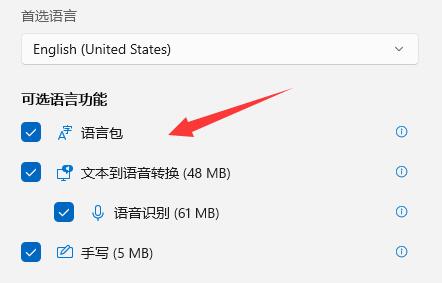
7. インストールが完了したら、右下の入力方法アイコンをクリックして「アメリカンキーボード」に切り替えます。
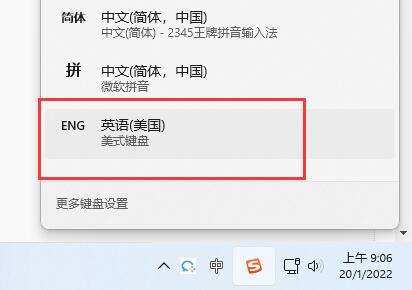
この方法を使用すると、他の各国語を入力方法として追加することもできます。
以上がwin11にアメリカンキーボードを追加するチュートリアルの詳細内容です。詳細については、PHP 中国語 Web サイトの他の関連記事を参照してください。
声明:
この記事はsomode.comで複製されています。侵害がある場合は、admin@php.cn までご連絡ください。

